[已更新] 如何修復 Windows 10 更新錯誤 0x80244022
![[已更新] 如何修復 Windows 10 更新錯誤 0x80244022 [已更新] 如何修復 Windows 10 更新錯誤 0x80244022](https://luckytemplates.com/resources1/images2/image-2014-0408150524266.png)
為了解決 Windows 10 更新錯誤 0x80244022,請參考有效的解決方案,例如運行疑難解答、檢查網絡設定等。
我們討論了iOS和Android上的視頻播放問題,今天我們將嘗試解決最近引起的另一個荒謬問題。即,一些用戶報告他們無法訪問 Instagram 相機。這是一個相當大的問題,因為它使應用程序或多或少無法使用。如果沒有相機集成,您將無法使用應用程序中的任何過濾器或工具。這就是應用程序的主要目的,你會同意的。
目錄:
為什麼我的 Instagram 相機不工作?
如果您無法在 Instagram 上訪問您的相機,請檢查權限、重置並更新應用程序。如果這沒有幫助,請確保從 Play 商店重新安裝應用程序或旁加載 APK。
最後,如果您發現其他第三方應用程序也存在相機訪問問題,請考慮將您的設備重置為出廠設置。當然,請記住 Instagram(儘管很少)往往會遇到服務器端中斷,並且某些功能可能暫時無法使用。
1.檢查權限
您應該採取的第一步是檢查權限更改。您可能知道,每個應用程序都需要某些權限才能訪問您的相機、存儲空間、聯繫人等。大多數情況下,一旦您從 Play 商店下載並安裝應用程序,這些權限就會自動啟用。但是,某些 Android 皮膚附帶的工具往往會阻止應用程序,尤其是訪問攝像頭和麥克風。
因此,值得在 Instagram 應用程序中檢查活動權限:
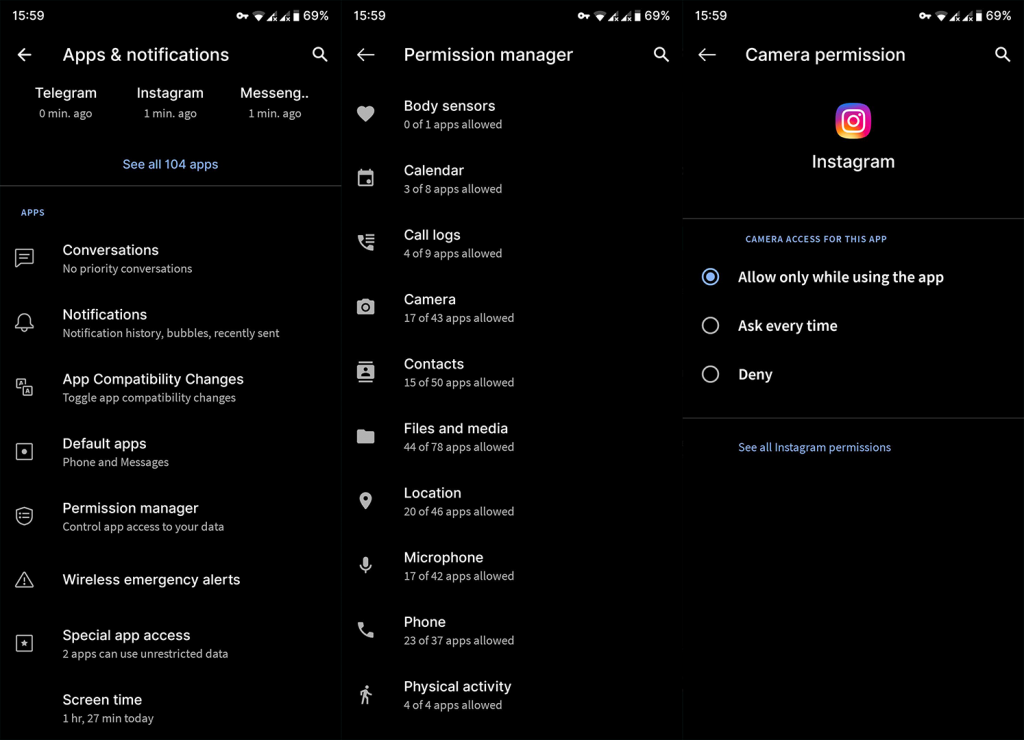
如果您仍然無法在應用程序中打開相機,請檢查以下步驟。
2.清除應用的緩存和數據
隨著如今頻繁出現的 Instagram 更新,關於故事改進和那些愚蠢的面部過濾器,有可能出現問題。也就是說,這個應用程序往往會累積臨時文件,並且由於它每天都在存儲它們,這些可能會影響整體性能或某些功能,比如相機。
因此,請確保清理應用程序緩存或數據並查找更改:
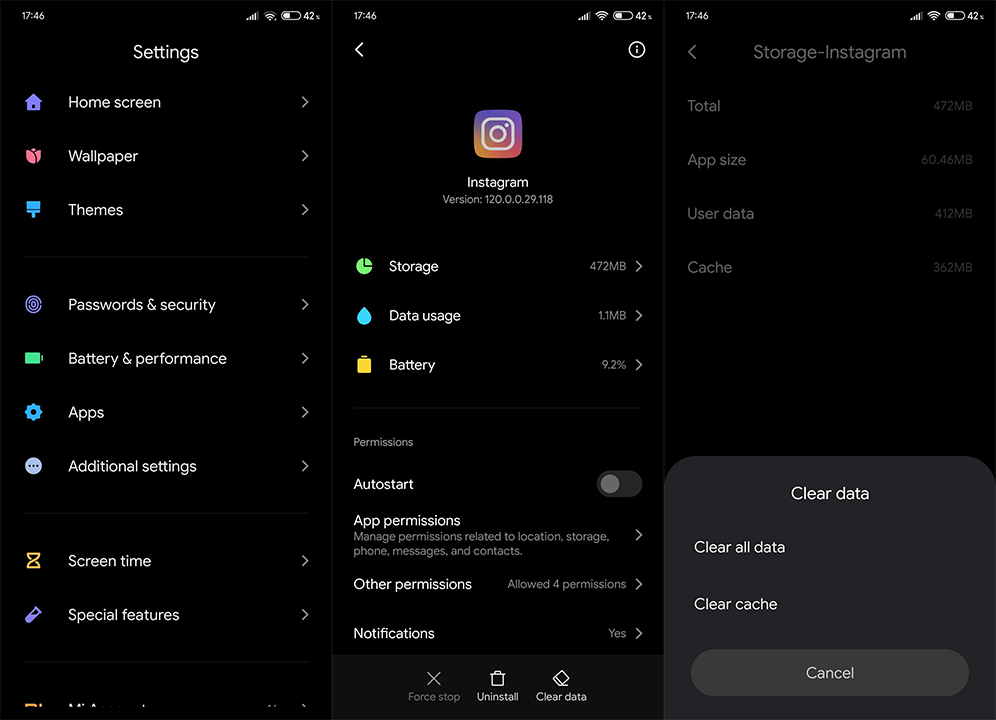
如果問題仍然存在並且輕微的神經衰弱正在上升,那麼還有一些其他步驟值得檢查。
3. 更新 Instagram 應用
我們已經提到頻繁更新。該應用程序如今功能如此豐富,以至於幾乎是混亂的。但是,雖然擁有所有這些功能很酷,但讓基本功能正常工作仍然更重要。如果您一開始就無法訪問相機,該如何處理 Instagram Boomerang 或面部濾鏡或其他效果。
我們可以希望的是其中一個更新可以解決這個問題。這是飛到 Play 商店並立即檢查更新的充分理由。
希望這足以解決您的問題。但是,如果它仍然存在,請考慮這些額外的步驟。
4. 重新安裝 Instagram 應用
重新安裝有些過時,但有時它可以幫助您。Android 和其他許多操作系統一樣是操作系統,軟件在哪裡存在問題。固件更新尤其如此,例如 Android 10 或最近引入了重大權限更改的 Android 11。因此,請確保在固件更新後,乾淨地重新安裝麻煩的應用程序。
請按照以下步驟重新安裝 Instagram 應用程序:
這應該足以解決大多數與應用程序相關的問題。但是,如果 Instagram 應用程序一開始就不是問題呢?
5. 安裝舊版 Instagram
即使您無法回滾 Android 應用程序(Play 商店只為大多數應用程序提供 Beta 版和穩定版),您也可以使用 APK 降級應用程序並以這種方式修復它。我們在此處對此進行了廣泛的撰寫,這是必讀的,因為此故障排除步驟非常有價值。
您可以選擇降級應用程序或跳轉到最新的 Beta 或 Alpha 版本,希望相機可以訪問。
6.將設備恢復出廠設置
如果到目前為止我們提供的所有內容都達不到要求,那麼恢復出廠設置有可能是唯一的解決方案。原因?您的庫存 CameraAPI 可能有問題,第三方應用程序無法訪問它。我們建議您一如既往地備份您的數據。要了解有關整個過程的更多信息,請查看這篇專門的文章。此外,準備好長時間自定義您的設置和偏好。您可以按照以下步驟操作:
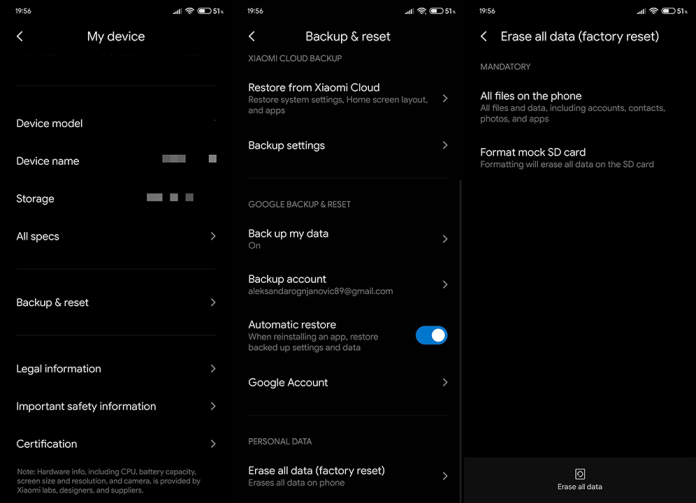
之後,您的 Instagram 應用程序最終應該能夠訪問相機,以便您可以像以前一樣拍攝這些自拍照。
而已。感謝您閱讀並確保查看我們的和頁面以獲取有關 Android 和 iOS 的更多信息和教育內容。
編者註:本文最初於 2017 年 6 月發布。我們確保對其進行修改以確保其新鮮度和準確性。
為了解決 Windows 10 更新錯誤 0x80244022,請參考有效的解決方案,例如運行疑難解答、檢查網絡設定等。
唯一比觀看 Disney+ 更好的是和朋友一起觀看。通過本指南了解如何在 Discord 上流式傳輸 Disney+。
閱讀完整指南以了解如何解決 Windows 10 和 11 上的 Hamachi 無法獲取適配器配置錯誤,解決方案包括更新驅動程序、防火牆設置等
了解修復 REGISTRY_ERROR 藍屏錯誤 (0x00000051) 的有效方法,解決 Windows 系統中遇到的註冊表錯誤。
在 Roku 上調整聲音比使用遙控器向上或向下移動更多。以下是如何在 Roku 上更改音量的完整指南。
在 Roblox 中被禁止或踢出遊戲的錯誤代碼 267,按照以下簡單解決方案輕鬆解決...
面對 Rust 在啟動或加載時不斷崩潰,然後按照給出的修復並輕鬆停止 Rust 崩潰問題...
如果在 Windows 10 中遇到 Driver WudfRd failed to load 錯誤,事件 ID 為 219,請遵循此處給出的修復並有效解決錯誤 219。
發現修復此處給出的 Windows 10 和 11 上的未知軟件異常 (0xe0434352) 錯誤的可能解決方案
想知道如何修復 GTA 5 中的腳本掛鉤 V 嚴重錯誤,然後按照更新腳本掛鉤應用程序等修復,重新安裝 GTA 5 和其他




![如何修復 Roblox 錯誤代碼 267 [7 簡單修復] 如何修復 Roblox 錯誤代碼 267 [7 簡單修復]](https://luckytemplates.com/resources1/images2/image-6174-0408150822616.png)
![[已解決] 如何解決 Rust 不斷崩潰的問題? [已解決] 如何解決 Rust 不斷崩潰的問題?](https://luckytemplates.com/resources1/images2/image-6970-0408150808350.png)
![[已修復] 驅動程序 WudfRd 在 Windows 10 中無法加載錯誤 219 [已修復] 驅動程序 WudfRd 在 Windows 10 中無法加載錯誤 219](https://luckytemplates.com/resources1/images2/image-6470-0408150512313.jpg)

![[已解決] Grand Theft Auto V 中的“Script Hook V 嚴重錯誤” [已解決] Grand Theft Auto V 中的“Script Hook V 嚴重錯誤”](https://luckytemplates.com/resources1/images2/image-225-0408151048736.png)